win10强制恢复出厂设置的步骤教程
分类:win10教程 发布时间:2022-01-03 09:36:00
很多用户在电脑遇到一些系统故障时通常都会重装系统进行修复,其实我们也可以通过win10系统自带的修复功能进行解决,那么电脑怎么恢复出厂设置呢,接下来小编就把win10强制恢复出厂设置的方法教给大家。
电脑怎么恢复出厂设置
一、首先进入Win10系统的桌面当中,我们点击【开始菜单】图标,将其打开。
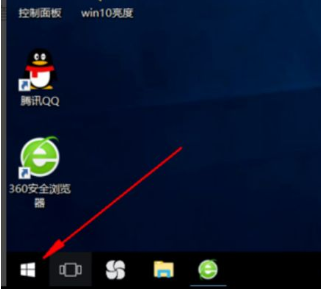
二、此时在开始菜单页面中选择【设置】。
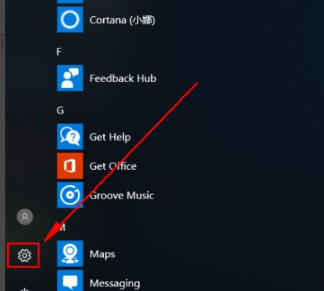
三、进入页面后我们在窗口中选择【更新与安全】功能。
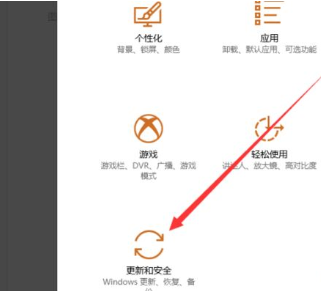
四、在【更新与安全】的设置页面找到左侧菜单中【恢复】按钮。

五、接着在右侧恢复的下方点击【开始】。
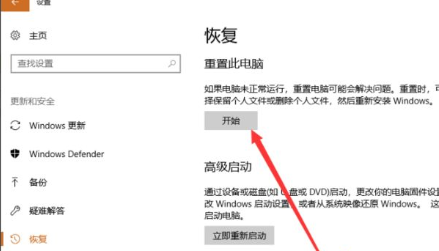
六、最后,只需点击【下一步】就会开始自动进行恢复出厂设置的操作当中啦。
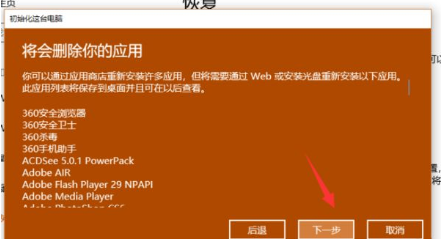
以上就是win10强制恢复出厂设置的方法内容,当我们的电脑需要恢复出厂设置时,可以根据上述方法进行操作。






 立即下载
立即下载







 魔法猪一健重装系统win10
魔法猪一健重装系统win10
 装机吧重装系统win10
装机吧重装系统win10
 系统之家一键重装
系统之家一键重装
 小白重装win10
小白重装win10
 杜特门窗管家 v1.2.31 官方版 - 专业的门窗管理工具,提升您的家居安全
杜特门窗管家 v1.2.31 官方版 - 专业的门窗管理工具,提升您的家居安全 免费下载DreamPlan(房屋设计软件) v6.80,打造梦想家园
免费下载DreamPlan(房屋设计软件) v6.80,打造梦想家园 全新升级!门窗天使 v2021官方版,保护您的家居安全
全新升级!门窗天使 v2021官方版,保护您的家居安全 创想3D家居设计 v2.0.0全新升级版,打造您的梦想家居
创想3D家居设计 v2.0.0全新升级版,打造您的梦想家居 全新升级!三维家3D云设计软件v2.2.0,打造您的梦想家园!
全新升级!三维家3D云设计软件v2.2.0,打造您的梦想家园! 全新升级!Sweet Home 3D官方版v7.0.2,打造梦想家园的室内装潢设计软件
全新升级!Sweet Home 3D官方版v7.0.2,打造梦想家园的室内装潢设计软件 优化后的标题
优化后的标题 最新版躺平设
最新版躺平设 每平每屋设计
每平每屋设计 [pCon planne
[pCon planne Ehome室内设
Ehome室内设 家居设计软件
家居设计软件 微信公众号
微信公众号

 抖音号
抖音号

 联系我们
联系我们
 常见问题
常见问题



